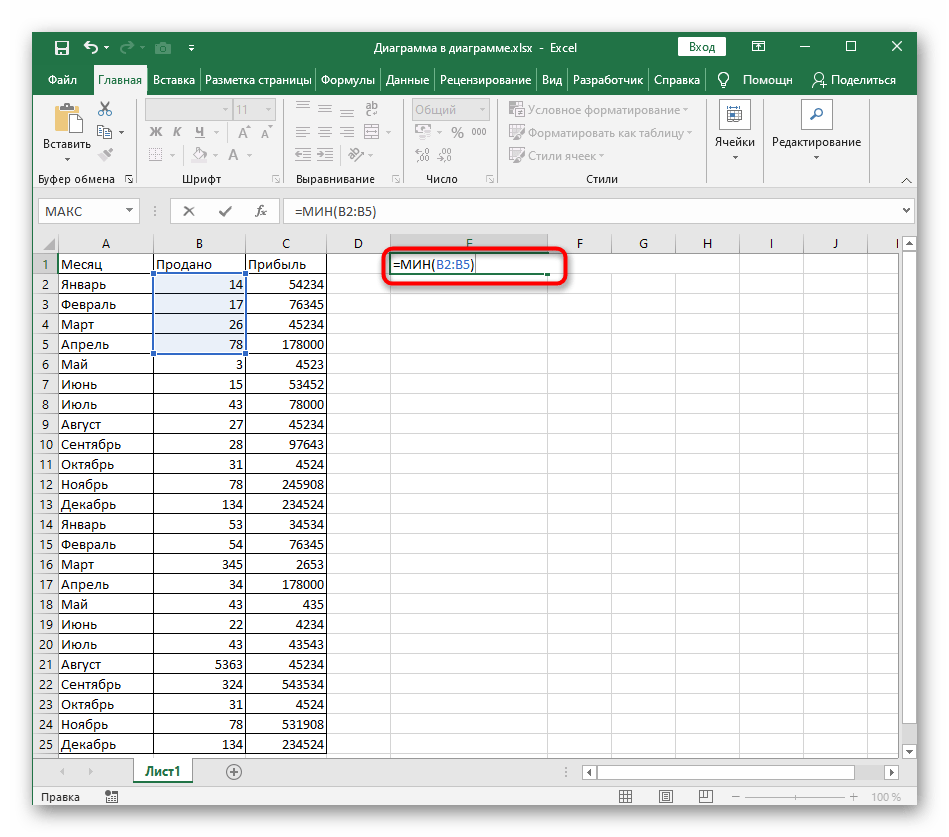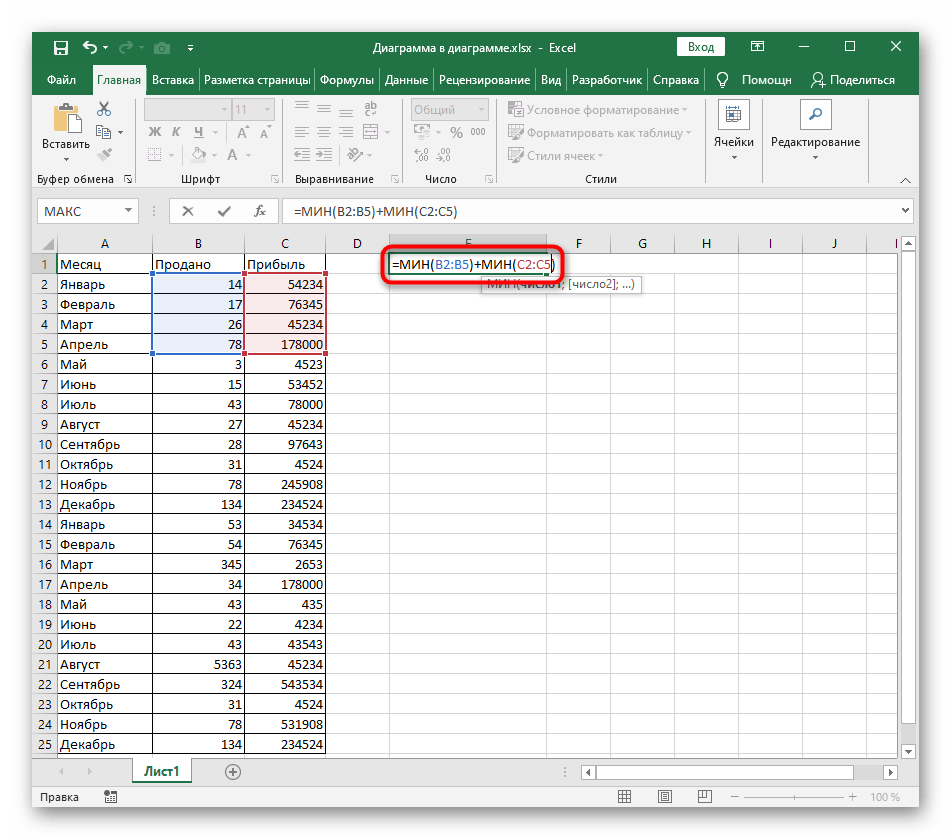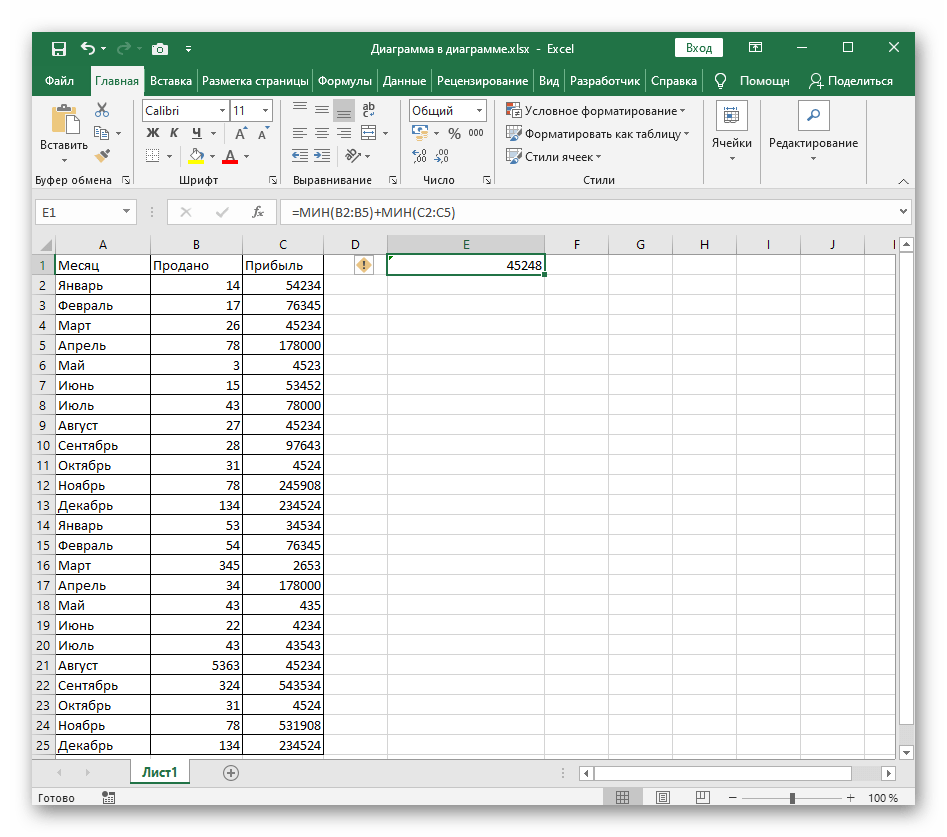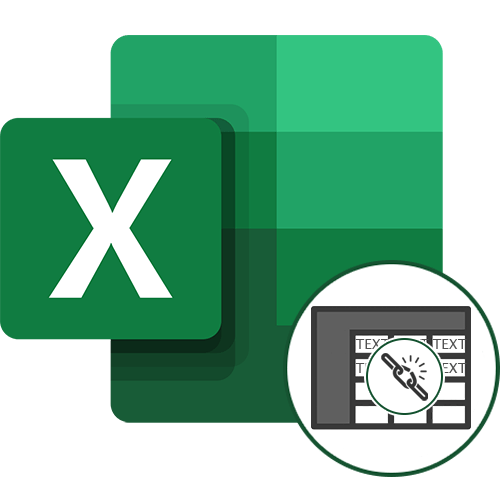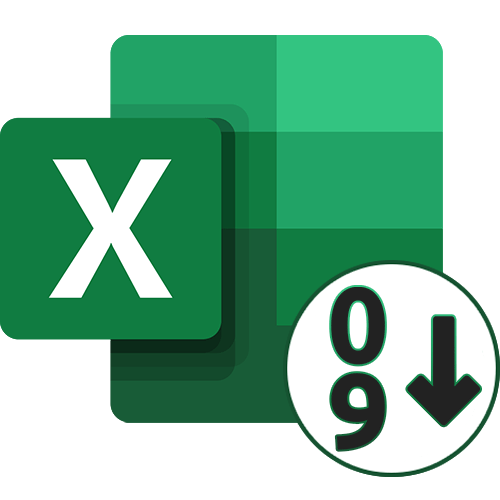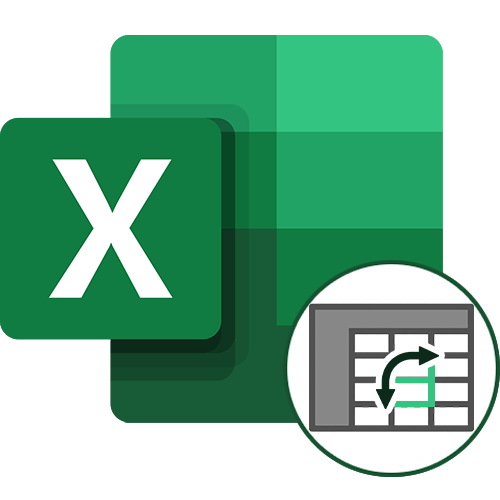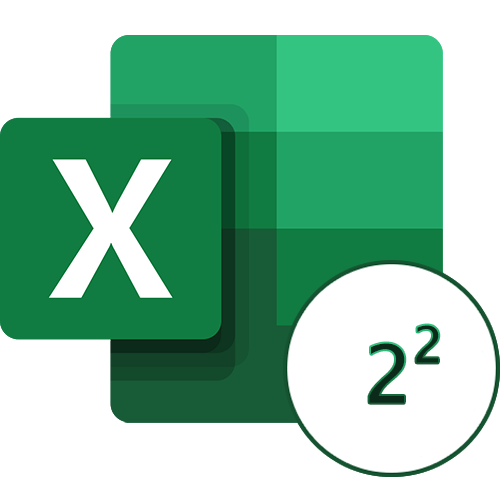Зміст
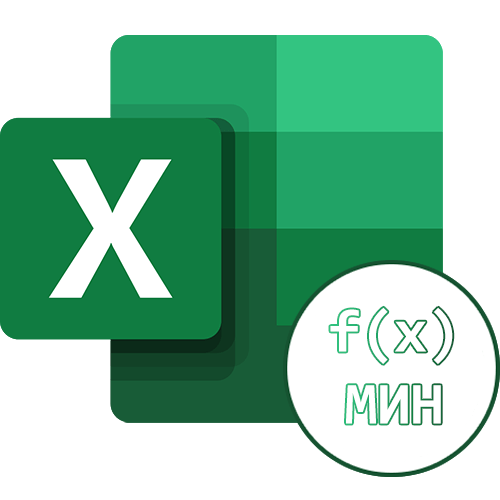
Синтаксис функції
Синтаксис будь-якої функції в Excel &8212; це правила її запису, які необхідно дотримуватися для нормальних розрахунків. Розглянута функція &171;хв&187; має лише один аргумент, який можна розтягнути на необмежену кількість. Для його запису в рядку &171; Число&187; або при ручного запису масивів вказується діапазон чисел або вибирається група осередків в рядку або стовпці.
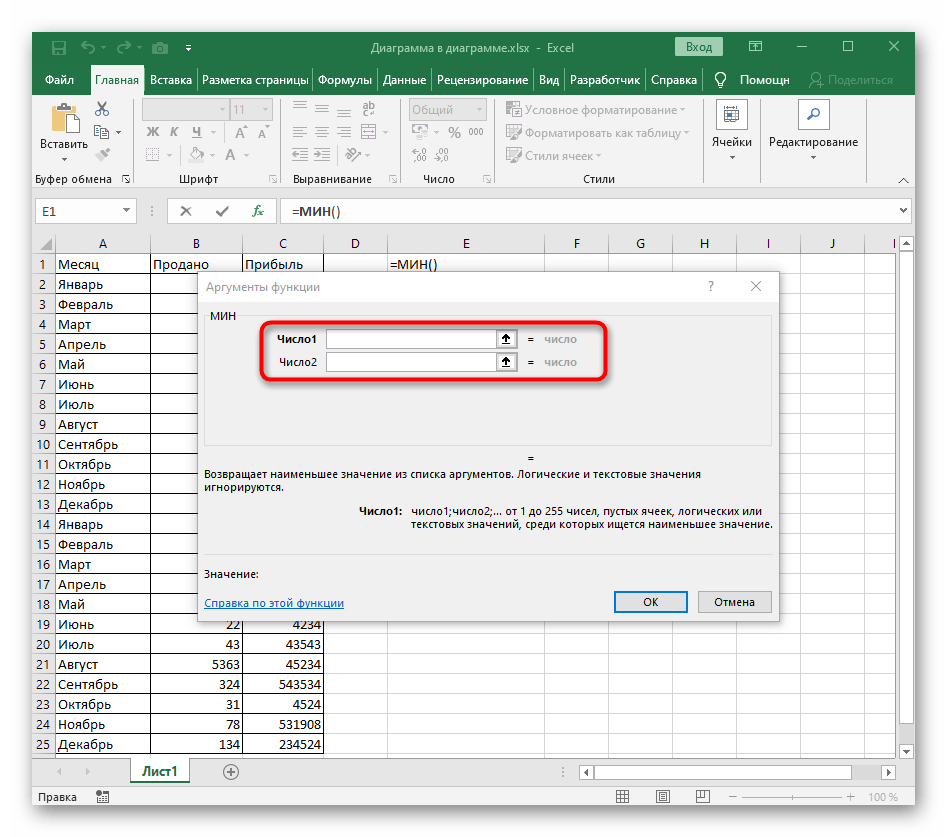
При цьому аргументів може бути необмежена кількість. При записі в &171;аргументи функції & 187; нові рядки додаються автоматично після заповнення перших двох, а при ручному записі аргументи поділяються стандартним знаком &171;;&187; .
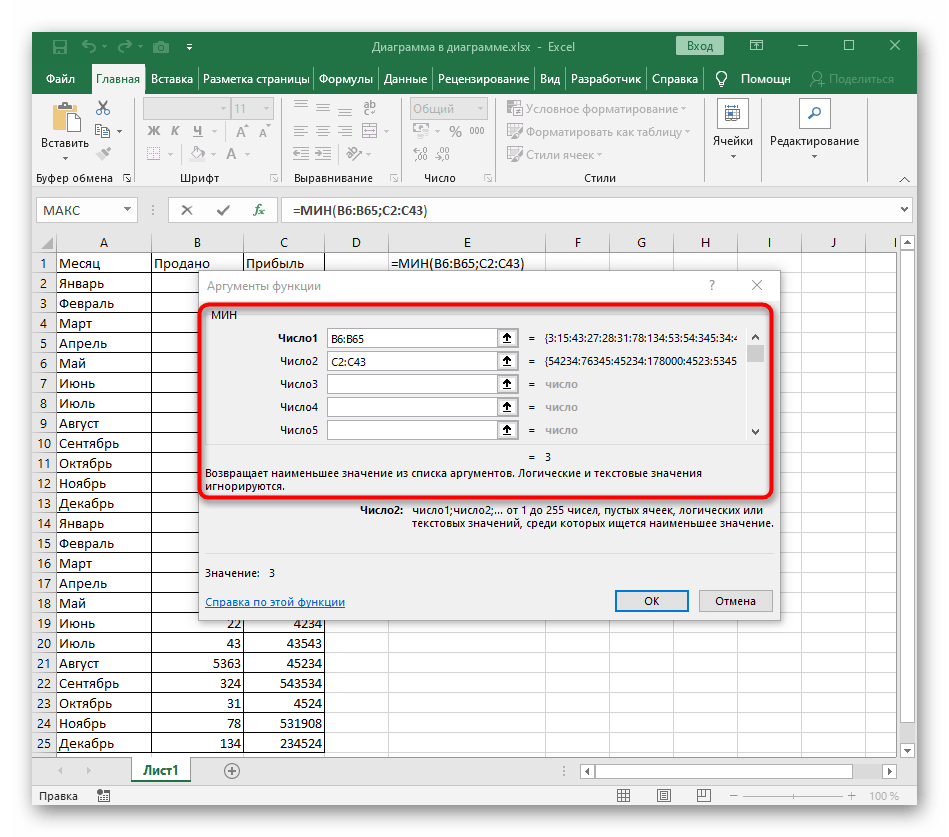
Зверніть увагу, що ви можете укласти в аргумент абсолютно будь-який масив даних, але при цьому текст і логічні значення ігноруються, а вважаються тільки числові формати. Враховуйте це заздалегідь і міняйте формат осередків, якщо це необхідно.
Приклад запису функції мін
Розберемо, як зазвичай записується функція &171;хв&187; , беручи до уваги як один аргумент, так і кілька, щоб кожен користувач зрозумів, що слід писати, коли потрібні конкретні розрахунки.
- Запис функції &171;хв&187;
, як завжди, починається з її оголошення. Для цього в обраній комірці напишіть
=хв(). Перемістіть курсор між дужками, щоб розпочати запис аргументів. - Виділіть лівою кнопкою миші діапазон даних, в якому і належить знайти мінімальне значення. Він відобразиться в самій формулі як
A1:A22. - Натисніть клавішу Enter і ви відразу побачите в комірці мінімальне значення із зазначеного діапазону.
- Додайте після першого масиву даних &171;;&187; , що є роздільником аргументів.
- Виділіть другий масив або додайте будь-яке число, щоб функція порівнювала його.
- Після натискання клавіші Enter ви побачите, що тепер обчислення мінімального значення враховує всі аргументи.
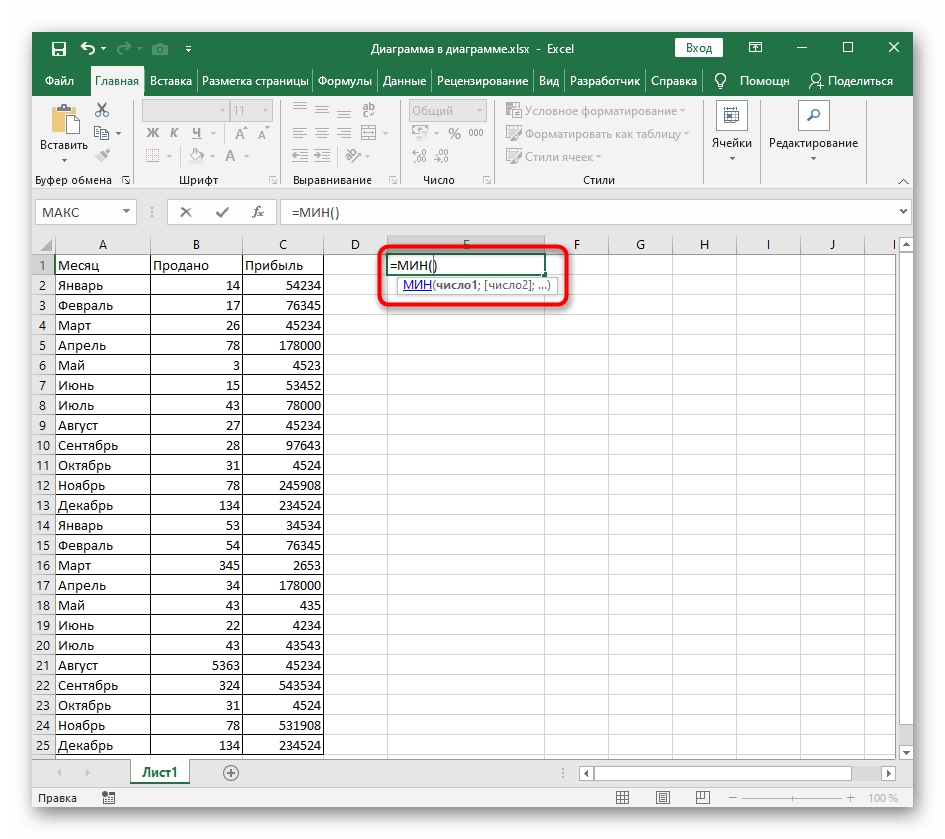
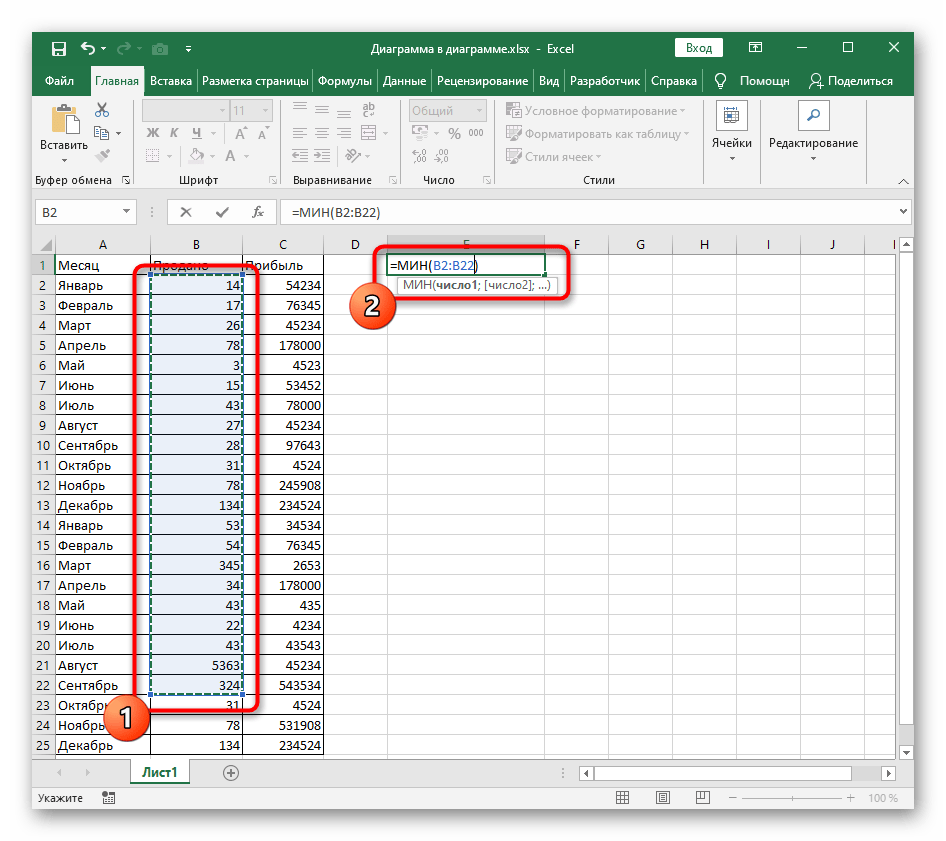
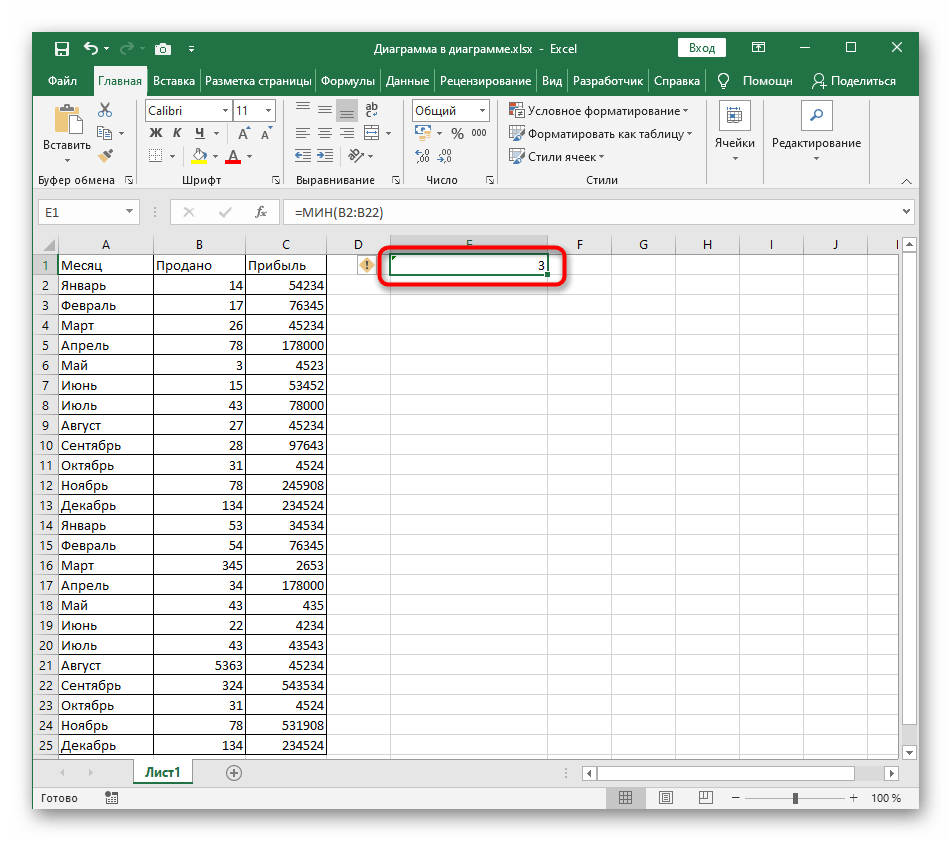
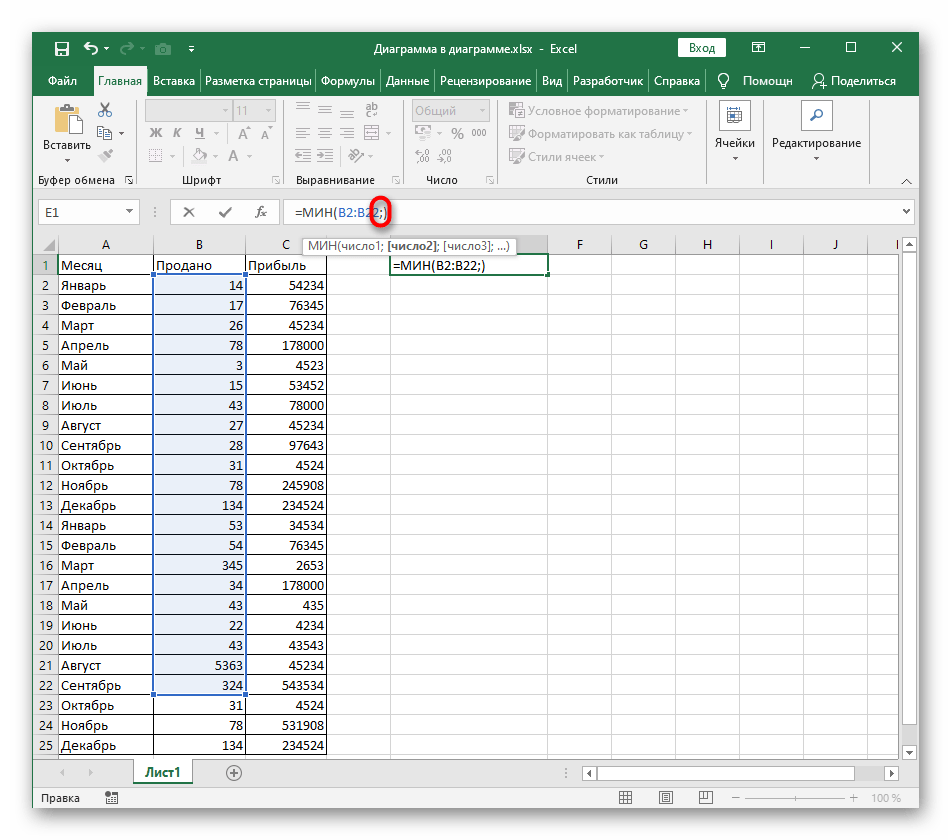
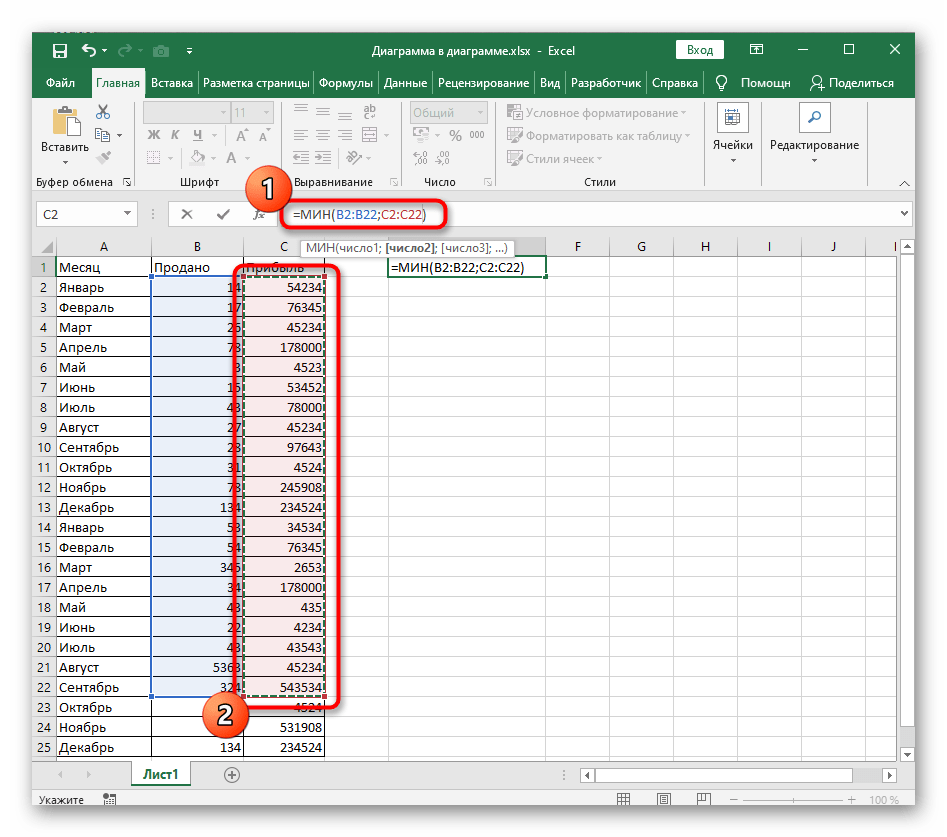
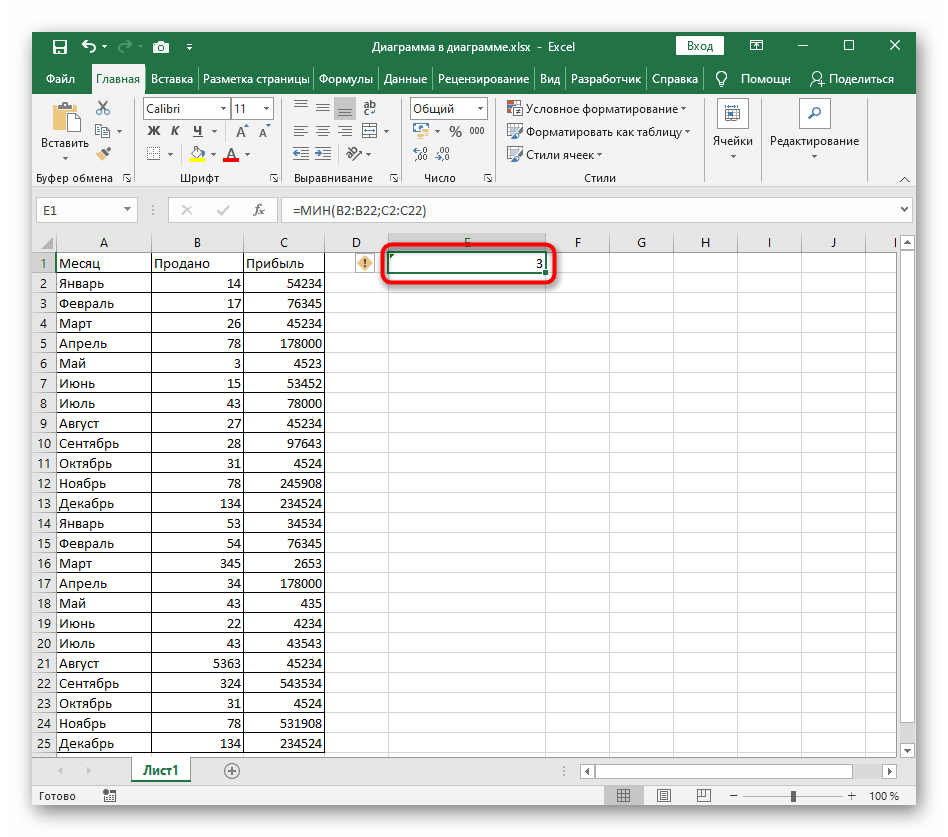
Вам залишається тільки вирішити, в яких ситуаціях оптимальним буде використання подібної функції, якщо незручно визначати мінімальне значення вручну.
Використання функції & 171; хв & 187; в інших функціях
В Excel складаються більш складні формули, що передбачають використання декількох функцій. Як приклад розглянемо впровадження &171;хв&187; в &171;якщо&187; як логічний вираз. Всі дії виконаємо у вікні &171;аргументи функції & 187; , а ви зможете ознайомитися з синтаксисом і підлаштувати написання під себе.
- Оголосити функцію & 171; якщо&187; або будь-яку іншу, в якій буде використовуватися &171;хв&187; , а потім натисніть на кнопку & 171; аргументи функції & 187; для запуску цього самого вікна.
- У ньому як основу логічного виразу задайте функцію &171;хв&187; з оголошеним діапазоном даних так, як це вже було показано вище.
- Додайте логічний вираз, наприклад більше, для перевірки істини чи брехні.
- Залишилося вказати тільки останні два значення, які будуть виводитися при істині або брехні.
- Поверніться до таблиці та перевірте результат. На наступному скріншоті ви бачите повну картину запису розібраної функції.
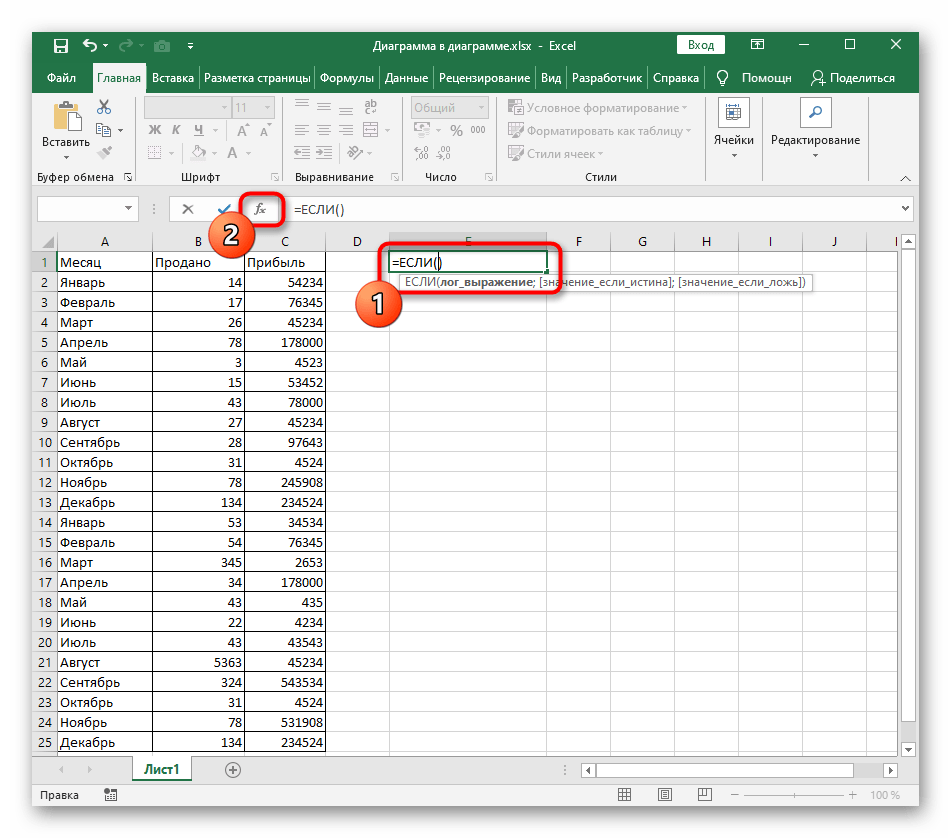
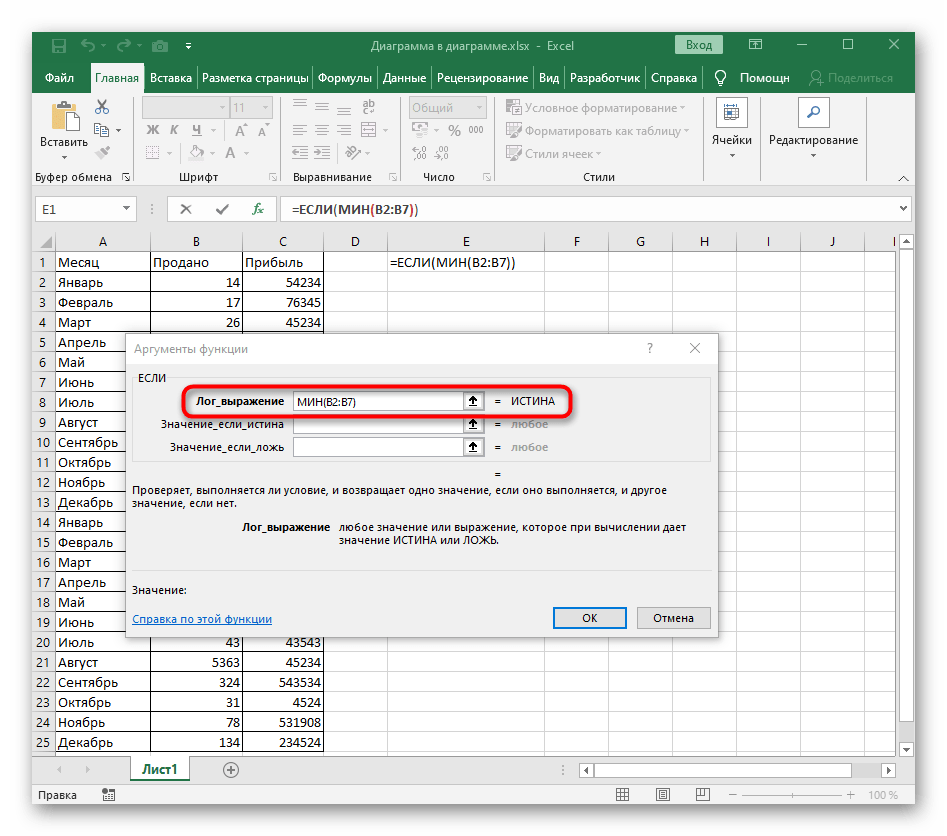
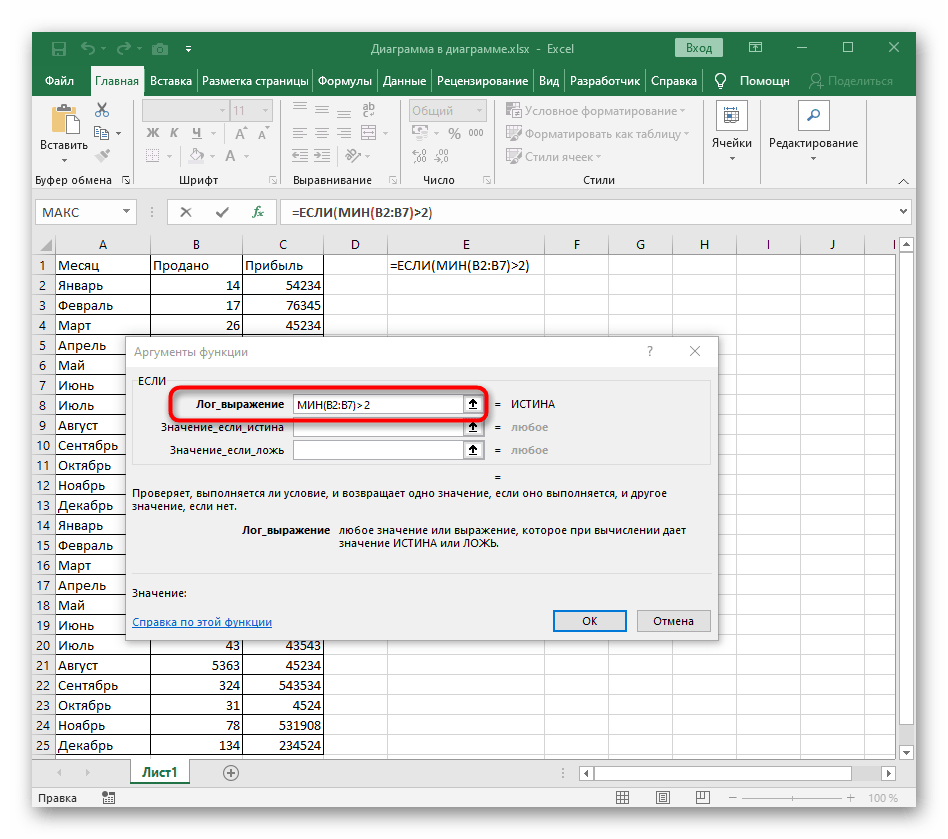
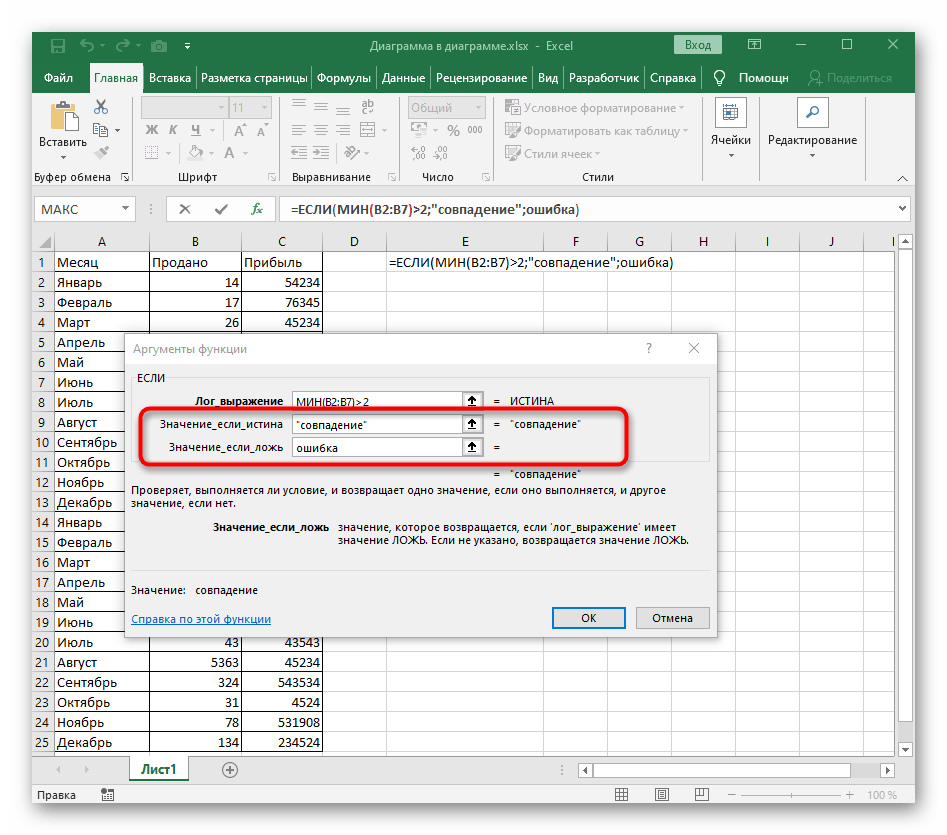
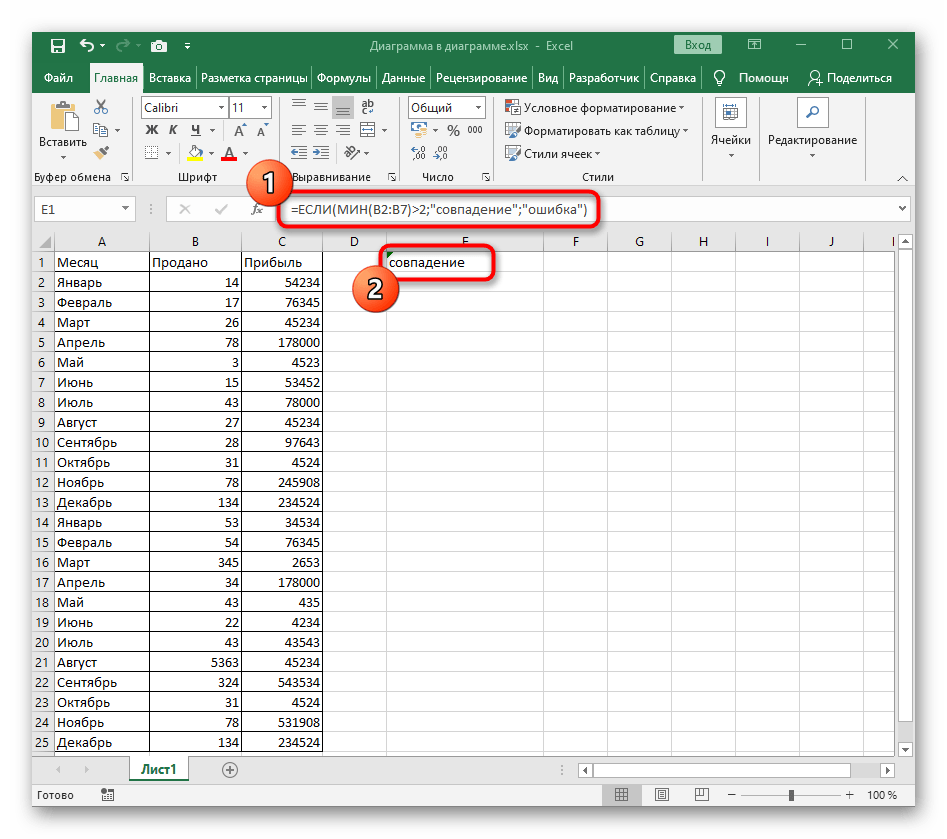
Додавання математичних операцій
Останнім прикладом розберемо об'єднання кілька масивів & 171; хв&187; в один результат за допомогою математичних операцій. Це потрібно, наприклад, коли потрібно взяти два числа з різних вибірок і підсумувати їх. У цьому випадку синтаксис залишається стандартним.
- Оголосити першу функцію & 171; хв&187; і запишіть її точно так само, як це було показано в попередніх розділах статті.
- Додайте знак математичної операції та оголосіть другу функцію & 171; хв&187; .
- Натисніть Enter для підтвердження операції і переконайтеся в тому, що додавання, множення, віднімання або ділення пройшло успішно.